
时间:2021-04-02 08:27:03 来源:www.win10xitong.com 作者:win10
我们在使用pc的时候,有时候会遇到win10eng输入法不见了解决方法的情况,但是我们不需要惊慌,要是遇到了win10eng输入法不见了解决方法问题我们就一起来学习解决他的方法。那能不能自己就处理这个win10eng输入法不见了解决方法的问题呢?只需要按照这个流程:1、点击开始菜单,进入设置。2、再点击"时间和语言"就完美处理了。下面就一起好好的看一下win10eng输入法不见了解决方法问题的完全操作要领。
推荐系统下载:系统之家Win10专业版
1.单击开始菜单输入设置。
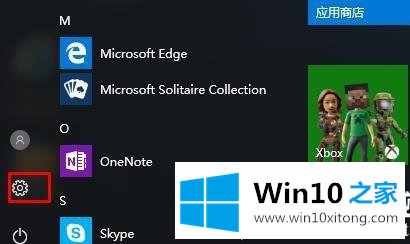
2.再次单击“时间和语言”。
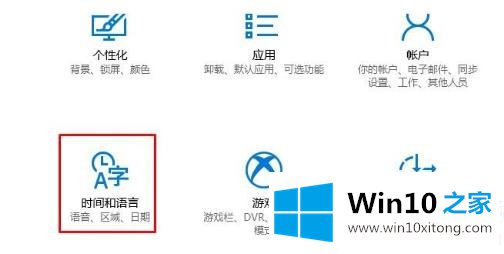
3.然后在“地区和语言”中单击“添加语言”。
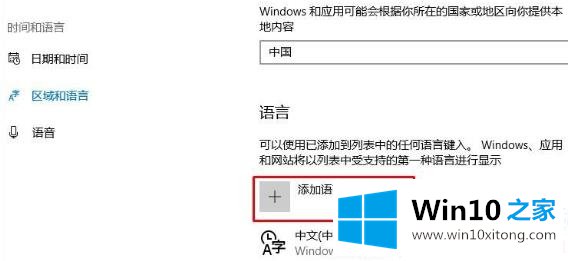
4.要选择英语,首先输入“英语”,然后选择“英语(美国)”。
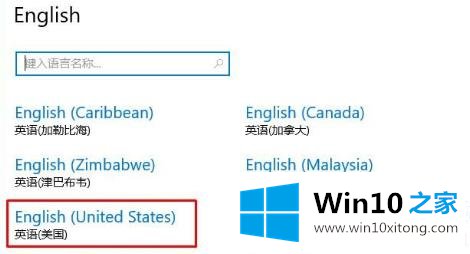
5.这时系统会自动下载并添加英文语言,添加后eng输入法会再次回来。
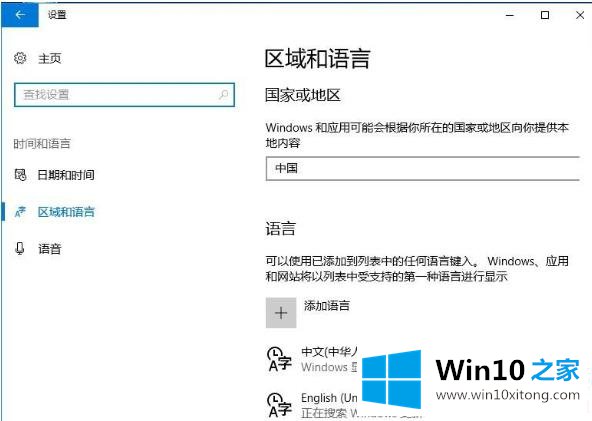
以上是win10eng输入法缺失的解决方案,可以通过输入设置和更改语言来解决。想了解更多可以关注win10 Home!
在上面的文章中小编结合图片的方式详细的解读了win10eng输入法不见了解决方法的完全操作要领,我们很高兴能够在这里把你的问题能够协助解决。